Manjaro – wenn Dich Ubuntu am Arch lecken kann (kein Schreibfehler)
Es gibt ja einige Alternativen zu Ubuntu. Einige davon basieren auf Ubuntu, andere eben nicht. Es kommt immer ein bisschen darauf an, in welchem Distributions-Universum Du Dich zu Hause fühlst. Bei mir sind es schon eindeutig eher Debian-basierte Distributionen, zu denen auch Ubuntu und Raspbian gehören. Persönlich nehme ich am liebsten Linux Mint Cinnamon, habe aber das auf Arch basierende Manjaro nie wirklich aus den Augen gelassen. Bei Ubuntu missfällt mir derzeit ehrlich gesagt dieser krude Mix aus Snaps und Nicht-Snaps. Im Paketmanager ist kaum zu sehen, was ist ein Snap und was nicht und manche Pakete bekommst Du bei Ubuntu 20.04 LTS Focal Fossa nur noch als Snap. Der Browser Chromium ist ein Beispiel.
Nun bin ich zum Glück nicht der einzige, der diesen Zwang kritisch sieht. Kollege Ferdinand Thommes kritisiert zum Beispiel auch, dass Flatpaks als Bürger zweiter Klasse behandelt werden.
Canonicals Sonderwege
Ein weiteres Sperenzchen ist, dass bei der Installation die Verschlüsselung (ecryptfs) des Home-Verzeichnisses nicht mehr angeboten wird. ZFS gilt noch als experimentell. Bei einer LTS-Version hätte ich das nicht erwartet, muss ich zugeben. Manjaro bietet Dir während der Installation eine Verschlüsselung mit LUKS an, allerdings die gesamte Partition. Hier musst Du beim Starten ein Passwort eingeben.
Mit der Rolle Rückwärts von Unity zu GNOME hätte man fast denken können, dass Canonical wieder eine klarere Linie fahren möchte. Weit gefehlt. Es geht weiter mit Hü-Hott. Entweder ist Canonical komplett lernresistent oder ihnen sind die Desktop-Anwender ganz einfach scheißegal. Anders kann ich mir das nicht vorstellen. Nach dem Alleingang folgt die Läuterung, um wieder auf eigenen (Irr-)Wegen zu wandeln.
Wer weiß, was denen als Nächstes einfällt. Vielleicht kommen sie bei Ubuntu 22.04 Jawless Jellyfish drauf, dass Snaps zu viele Ressourcen brauchen, machen das aber wieder wett, indem IceWM als Desktop-Oberfläche zum Einsatz kommt – aber in einer abgespeckten Version.
Hier noch ein Beitrag, der gegen die Art Canonicals wettert, obwohl er das Prinzip der Snaps eigentlich gut findet – genauso wie Flatpaks oder AppImages. Auf ein paar Probleme von Snaps wird ebenfalls eingegangen.
Übrigens: Manjaro unterstützt Snaps ebenfalls, solltest Du das wollen.
Welche Auswirkungen hat das langfristig auf Derivate?
Nun frage ich mich, wie sich das langfristig auf Linux Mint auswirkt? Gut, ich könnte LMDE (Linux Mint Debian Edition) nehmen, aber da sind mir die Pakete zu veraltet, muss ich ganz ehrlich sagen.
Noch halten die Entwickler von Linux Mint dagegen und bieten auch beim kommenden Linux Mint 20 die Verschlüsselung des Home-Verzeichnisses an. Linux Mint 20 wird auf Ubuntu 20.04 basieren. Es wird halt eine Frage des Aufwands sein, um Ubuntu für den Abkömmling in die rechte Spur zu dengeln.
Manjaro ist Rolling – rollt aber vorsichtig
Die Distribution hüpft einfach von einer Version zur nächsten. Das bezeichnet man auch als Rolling. Allerdings schieben Dir die Entwickler nicht immer ungebremst die neuesten Versionen auf den Rechner, sondern die Pakete werden zum Großteil überprüft und erst dann ausgeliefert.
Der Nachteil ist, dass Du vielleicht etwas auf die neuesten Software-Versionen warten musst. Der Vorteil ist aber, dass es weniger fehleranfällig ist. Bei Ubuntu oder Linux Mint musst Du auch oft auf neueste Software verzichten, außer Du nimmst ein PPA und das kann auch schon Mal schiefgehen (wenn auch selten).
Der Ansatz von Manjaro ist ein guter Kompromiss, finde ich. Du bleibst auf dem neuesten Stand, musst eben etwas Geduld haben – aber sie wird kommen, die aktuelle Software. 🙂
Hinweis: Kommerzielle Anwender unterstützen häufig nur Ubuntu offiziell – gerade Spiele-Entwickler. Das heißt nicht, dass die Software unter Manjaro nicht läuft. Du bekommst allerdings keine offizielle Unterstützung, sollte das notwendig werden. Die Hersteller können sich weiterhin leicht herausreden, dass Deine Distribution nicht offiziell unterstützt ist. Ich wollte das nur erwähnt haben.
Manjaro – viele verschiedene Versionen
Auf jeden Fall ist es an der Zeit, sich mit Alternativen zu beschäftigen. Manjaro ist ein Kandidat und vor circa 10 Tagen (kurz vor der Veröffentlichung von Version 20) habe ich die Cinnamon-Version auf meinem alten Ultra 5 installiert. Einen Blick auf die Xfce-Version habe ich auch geworfen.
Warum ausgerechnet Manjaro? Wie gesagt verfolge ich die Entwicklung der Distribution. Vor nicht allzu langer Zeit hat TUXEDO ein InfinityBook mit Manjaro angekündigt. Das wird schon seinen Grund haben, oder?
Die offiziellen Manjaro-Versionen bieten als Desktop-Umgebung Xfce, KDE oder GNOME. Auf der Website findest Du aber auch Links zu Community-Versionen, unter anderem eine mit Cinnamon als Desktop-Umgebung.
Es gibt immer eine Version, bei der viel Software vorinstalliert ist. Weiterhin findest Du minimale Varianten. Bei diesen ist nur so gut wie das Nötigste vorinstalliert und Du kannst Dir die gewünschte Software selbst installieren. Natürlich ist das mit etwas Arbeit verbunden. Allerdings ist dieser Ansatz eleganter, als nicht gewünschte Software zu deinstallieren.
Manjaro starten
Du kannst das Abbild mit einem Tool wie zum Beispiel Etcher auf einen USB-Stick schreiben und davon die Live-Version starten. Auf dem Desktop findest Du einen Installations-Button, wie Du das von vielen anderen Distributionen gewohnt bist.
Beim Start darfst Du Sprache und Tastatur-Layout aussuchen. Weiterhin kannst Du entscheiden, ob Du auch unfreie Treiber benutzen möchtest.
Der Installationsassistent ist recht eingängig. Ich möchte aber auf zwei Sachen hinweisen, die mir besonders aufgefallen sind. Der Teil für die Partitionierung ist sehr angenehm. Wie Du siehst, habe ich mehrere Distributionen auf dem Gerät installiert, auch eine andere Manjaro-Version. Der Assistent bietet mir an, eine Partition komplett zu ersetzen.
Ein separater Reiter nennt sich Office-Paket. Dort bietet Dir die auf Arch basierende Linux-Distribution die Wahl zwischen FreeOffice (SoftMaker) und LibreOffice an.
Hast Du schon Mal eine Linux-Distribution installiert, ist die Installation von Manjaro ein Kinderspiel. Neulinge sollten ebenfalls zurechtkommen. Das ist nicht so kompliziert.
Übrigens: Der Boot-Manager von Manjaro ist sehr liberal eingestellt. Er nimmt immer die letzte von Dir gestartete Distribution.
Der Begrüßungsbildschirm
Nach dem ersten Start begrüßt Dich Manjaro Hello. Hier sind wichtige Hinweise zu finden, Links zum Forum, Wiki und so weiter.
Was fast untergeht und das ist sehr schade, ist Applications. Das dürfte meiner Meinung nach etwas prominenter präsentiert werden. Klickst Du darauf, bekommst Du eine Auswahl zu Paketen, die Du möglicherweise sowieso suchst oder installieren möchtest.
Hier kannst Du sehr einfach die Browser Chromium oder Brave nachinstallieren, oder auch von LibreOffice Still auf Fresh wechseln sowie VLC nachinstallieren, der per Standard bei der Cinnamon-Version fehlt. VLC kommt bei mir auf jedes System, egal wie sehr die Entwickler denken, Alternativen seien besser. Sie sind es nicht.
Applications ist eine sehr sinnvolle Einrichtung und wie gesagt, würde ich das etwas stärker oder offensichtlicher platzieren – vielleicht sogar mit einer kleinen Beschreibung in Majaro Hello. Was mir übrigens sehr gut gefällt – Etcher ist vorinstalliert.
Cinnamon-Version ist schick
Die Cinnamon-Version von Manjaro ist durchaus schick und gelungen. Die Farben sind an das Manjaro-Thema angepasst. Hast Du vorher Linux Mint Cinnamon benutzt, findest Du Dich auf jeden Fall sofort zurecht.
Windows-Umsteiger sollten mit Cinnamon auch gut klarkommen. Mir gefällt eben, dass die Desktop-Oberfläche trotz der Anpassungen stimmig wirkt. Ich habe schon Cinnamon-Desktops gesehen, die haben gewirkt, als wären sie mit dem Holzhammer hingedroschen worden. Das ist hier überhaupt nicht der Fall.
Der Desktop kann sich doch sehen lassen, oder?
Einstellungen – Cinnamon und System
Bei den Einstellungen musst Du zwischen Desktop und System unterscheiden. Öffnest Du die Einstellungen, kannst Du den Desktop nach Deinen Anforderungen anpassen. Ganz unten findest Du ganz unten den Manjaro Settings Manager.
Damit öffnest Du sozusagen die Systemeinstellungen. Hier darfst Du Sprachpakete nachinstallieren, Benutzerkonten anlegen, Datum konfigurieren und auch die Linux-Kernel verwalten.
Eine Sache hat mich kurzfristig verwirrt. In den Einstellungen reicht ein einfacher Klick, in den Manajaro-Einstellungen öffne ich die Programme mit einem Doppelklick.
In Sachen Linux-Kernel steht Dir alles zur Verfügung, was das Herz begehrt. Ich finde die Anmerkungen LTS und Empfohlen sehr gut. Du weißt sofort Bescheid, was Sache ist.
Manjaro Paketverwaltung: Pacman und Pamac
Der Paketmanager von Arch Linux nennt sich pacman. Das ist ein Kommandozeilen-Client wie zum Beispiel apt für Debian. Kommst Du mit apt zurecht, ist die Nutzung von pacman auch nicht komplizierter. Die Syntax ist anders und daran muss ich mich erst gewöhnen. Im Wiki der Distribution findest Du einen guten Grundlagenartikel zu pacman.
Die grafische Paketverwaltung in Manjaro nennt sich Pamac. Der Client ist schlicht, tut aber genau, was er soll. Zunächst einmal benachrichtigt Dich die Software, wenn es Aktualisierungen gibt.
Möchtest Du neue Pakete installieren, findest Du bestimmte Kategorien. Das ist sehr übersichtlich. Im Paketmanager kannst Du natürlich auch nach Software suchen. Auch hier hat es Vorteile, wenn Du Erfahrung mit Linux hast. Manjaro gibt alle Pakete aus, die eben verfügbar sind. Hast Du genug Erfahrung, weißt Du schon, nach was Du schauen musst. Anfänger werden hier ein bisschen überfordert sein. Das Problem hat diese Linux-Distribution aber nicht alleine.
Das Paketmanagement ist auf jeden Fall freundlich genug. Eine gewisse Lernkurve ist bei allen neuen Systemen gefragt. Ist der Wille zu lernen nicht da, ist jedes System das falsche.
Updates für mehrere Rechner
Um meine Mint-Rechner und Pis aktuell zu halten, verwende ich apt-cacher-ng auf meinem kleinen Server. Das hat den Vorteil, dass Geräte mit gleicher Architektur die Pakete aus dem lokalen Netzwerk holen und sie nicht aus dem Internet herunterladen müssen. Nun habe ich recherchiert, ob das mit Manjaro oder Arch Linux auch möglich ist. Es ist tatsächlich einfacher als gedacht.
Im Endeffekt musst Du nur die Dateien aus dem Verzeichnis /var/cache/pacman/pkg/ synchronisieren. Unison via Server? NFS-Freigabe und mounten? Du könntest sie mit einem USB-Stick kopieren und so weiter. Hast Du mehrere Manjaro-Rechner musst Du an dieser Stelle vielleicht etwas kreativ sein.
Ein paar Ecken und Kanten
Die Linux-Distribution ist freundlich, aber als komplett Anfänger-freundlich würde ich sie nicht bezeichnen. Wer ein wenig Erfahrung mit Linux auf dem Desktop hat, kommt mit Sicherheit sehr schnell zurecht. Als Beispiel ein paar Dinge, die ich manuell hindengeln musste.
Das deutsche Sprachpaket für Firefox hat zum Beispiel gefehlt. Das hat dazu geführt, dass Firefox bei mir Englisch war. Das istkeine große Sache, könnte man aber vermeiden. Ebenso hatte ich auf dem besagten Rechner mit sogenanntem Tearing bei Firefox zu kämpfen – allerdings nur da. Die Lösung habe ich im Forum von Manjaro gefunden. Öffne die Konfiguration, indem Du in der URL-Leiste ausführst:
about:config
Suche nach:
layers.acceleration.force-enabled
und setze es mit einem Doppelklick auf true. Das hat zumindest bei mir funktioniert und nach einem Neustart von Firefox war das Problem bereinigt.
Mein Standard-Browser ist in der Zwischenzeit aber sowieso Brave geworden. Ich kann den Browser unter Manjaro auch sehr einfach installieren. Du findest ihn sogar als Auswahlmöglichkeit in Manjaro Hello – habe ich bereits erwähnt.
Um nochmal auf Anwenderfreundlichkeit und Erfahrung zurückzukommen. Ein Neuling wird bei der ersten Aktualisierung und so einer Fehlermeldung dumm schauen.
Irgendwas mit hplip (HP-Drucker) passte nicht und das System wurde nicht aktualisiert. Ich weiß nun nicht, ob ich genau das Fenster zwischen Manjaro 19 und 20 erwischt habe. Allerdings können solche Fehler abschreckend sein. Ich habe den Update-Vorgang einfach wiederholt und das Problem hat sich selbst gelöst. Das sind aber Situationen, warum ich Manjaro nicht als ganz so Anfänger-freundlich als Linux Mint oder Ubuntu einschätze.
AUR – Arch User Repository
Zunächst einmal müssen wir klären, was AUR eigentlich ist. Das steht für Arch User Repository. Darin befinden sich inoffizielle Pakete. Sie wurden von Benutzern erstellt und zur Verfügung gestellt. Nun ist es mit einem gewissen Risiko verbunden AUR zu nutzen, allerdings kommst Du auch an viele Beta-Versionen von Programmen. Vielleicht hast Du ja ein Testsystem und willst Du in AUR austoben.
Per Standard ist AUR deaktiviert. Du darfst es auf eigenes Risiko über den Paketmanager aktivieren. Klicke dazu auf die drei Punkte rechts oben und dann auf Einstellungen. Öffne den Reiter AUR und aktiviere das Arch User Repository.
AUR öffnet halt eine Spielwiese, die einen magisch ansaugt. So viele neue Sachen … muss der Versuchung widerstehen. OK, ich musste AUR aus einem anderen Grund aktivieren.
NordVPN Client in AUR
Ich brauche AUR zum Beispiel, damit ich den Linux-Client von NordVPN (günstig und schnell!)* installieren konnte. Das zuständige Paket nennt sich nordvpn-bin.
Offiziell bietet NordVPN nur .deb– oder .rpm-Pakete an. Über AUR kann ich den Client aber installieren. Nachdem der Client installiert ist, musst Du ihn aber noch aktivieren.
systemctl enable nordvpnd.service systemctl start nordvpnd.service
Auf jeden Fall funktioniert der Client wie er soll. Aktiviere ich Autoconnect, verbindet er sich auch brav mit Systemstart.
Möchtest Du lieber einen grafischen VPN-Client unter Manjaro nutzen, dürfte Dich freuen, dass auch der Client von PIA (günstig!) * einwandfrei läuft. Arch wird von Private Internet Access sogar offiziell unterstützt.
Beide VPN-Provider unterstützen übrigens das WireGuard-Protokoll in allen Clients (PIA / NordVPN). Manjaro bietet Linux-Kernel 5.6 bereits an. Ab diesem Kernel ist das VPN-Protokoll WireGuard offiziell im Linux-Kernel enthalten.
GIMP-Problem auch bei Manjaro
Das Problem mit Python-Fu und GIMP 2.10 gibt es derzeit auch bei Manjaro. Das heißt, Heal Selection funktioniert nicht mit der installierten Version. Das ist sehr schade und ich brauche das Tool sehr oft.
Allerdings habe ich vor kurzer Zeit eine Lösung gefunden, die auch bei Manjaro funktioniert. Ich benutze als GIMP nun einfach ein AppImage inklusive Plug-ins. Im AppImage ist Python-Fu aktiviert und auch Heal Selection vorhanden. Mit der Lösung kann ich leben.
OpenSSH-Zugriff auf die Maschine
Eine Sache wollte ich noch erwähnen. Ich aktiviere gerne OpenSSH, damit ich via Terminal und SSH auf meine Maschinen zugreifen kann. OpenSSH ist bei Manjaro vorinstalliert, aber nicht aktiviert.
sudo systemctl enable sshd.service sudo systemctl start sshd.service
Nachdem Du den SSH-Service aktiviert und gestartet hast, kannst Du via SSH auf dem Rechner zugreifen.
Xfce-Version von Manjaro
Die Xfce-Variante wird ein bisschen als die Haupt-Version der Distribution beworben. Deswegen ist sie einen kurzen Blick wert. Zumindest ein Screenshot darf nicht fehlen.
Von der Haptik her unterscheidet sich die Xfce-Variante gar nicht so sehr von Cinnamon. Findest Du Dich in der einen Variante zurecht, kannst Du auch mit der anderen umgehen. Paketmanagement ist identisch und auch die Manjaro-Einstellungen sind gleich. Es ist eine reine Geschmacksache, würde ich sagen.
Dank Nextcloud unabhängig von der Distribution
Was mir beim Herumspielen mit Manjaro wieder aufgefallen ist: Dank meiner Nextcloud bin ich von der Desktop-Distribution sehr unabhängig und sehr schnell wieder einsatzfähig. Die Nextcloud Sync App findest Du im Dateimanager von Manjaro.
Selbst ohne die Installation des Nextcloud-Clients hatte ich sofort Zugriff auf meine wichtigen Daten. Auch wenn der Mail-Client von Nextcloud noch nicht perfekt ist, war meine Kommunikation nicht unterbrochen.
Selbst ohne die Synchronisation meiner Daten konnte ich Dokumente dank LibreOffice Online sofort in meiner Nextcloud editieren.
Ich benutze ein paar AppImages und tragbare Programme. GIMP habe ich schon erwähnt, aber auch Telegram, MediathekView, OpenShot und digiKam sind solche Kandidaten. Die Programme synchronisiere ich ebenfalls und nehme dafür das interne NextcloudPi.
Recht viel mehr brauche ich ehrlich gesagt nicht. Alles andere kann ich mir nun nach und nach wieder einrichten. In meinem Fall wäre es wirklich fast egal, ob ich Manjaro Xfce oder Cinnamon benutze. Mir gefällt halt letzteres besser – vielleicht ist es auch Gewohnheitssache.
Manjaro Architect
Erwähnen muss man auf jeden Fall Majaro Architect. Bei jeder Live-Version ist die Funktion enthalten, es gibt aber auch ein dediziertes Abbild dafür.
Mit Manjaro Architect richtest Du Dir das System via Kommandozeile genau so ein, wie Du das möchtest. Du wählst, welche Linux-Kernel Du benutzen willst und entscheidest Dich für einen Manjaro-Zweig. Es stehen Stable, Testing oder Unstable zur Auswahl.
Weiterhin darfst Du Dir aussuchen, welche Desktop-Umgebung Du nutzen möchtest. Du kannst sogar wählen, ob Du Bash, Zsh oder Fish als Shell einsetzen willst.
Möchtest Du diese Option der Installation nutzen, brauchst Du schon etwas mehr Erfahrung und Wissen. Allerdings eignet sich das Tool auch zum Experimentieren – in einer virtuellen Maschine zu Beispiel.
Ich wollte außerdem noch auf den Punkt System reparieren bei Manjaro Architect hinweisen. Kann man sich merken.
Abschließend
Als ich mir Manjaro Linux das letzte Mal genauer angesehen hatte, waren die Ecken und Kanten noch wesentlich rauer. Es gibt nun fast keine mehr oder sie lassen sich vernachlässigen. Wer ein bisschen Erfahrung mit Linux hat, wird mit dieser rollenden Distribution sehr viel Spaß haben.
Reinen Anfängern würde ich dennoch zu Distributionen raten, die gefühlt von der Außenwelt offiziell mehr unterstützt werden. Zumindest um erste Erfahrungen zu sammeln. Wer allerdings gerne in kälteres Wasser springt und gerne lernt, wird auch mit Manjaro zurechtkommen. Bei Problemen gibt es schließlich auch das Forum der Distribution.
Canonical kann nun spinnen, was sie wollen – es gibt eine Alternative mit ständig aktueller Software. Was hier im Laufe der vergangenen Jahre entstanden ist, ist richtig gut.

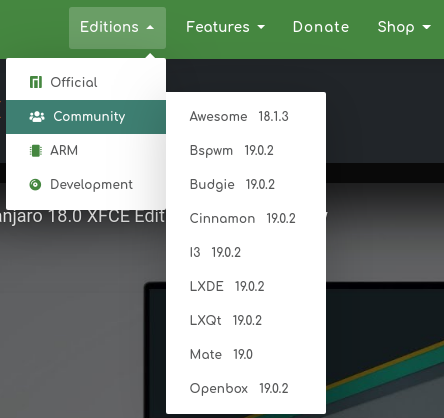
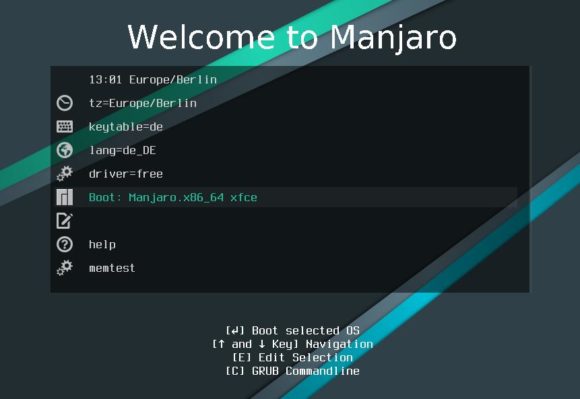
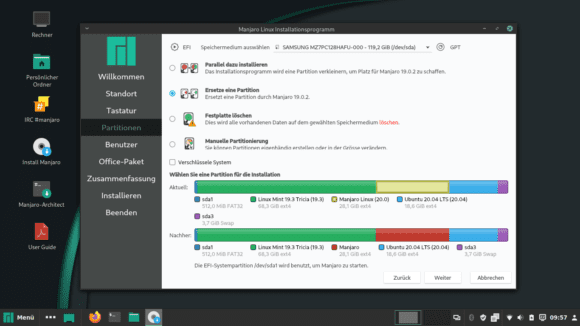
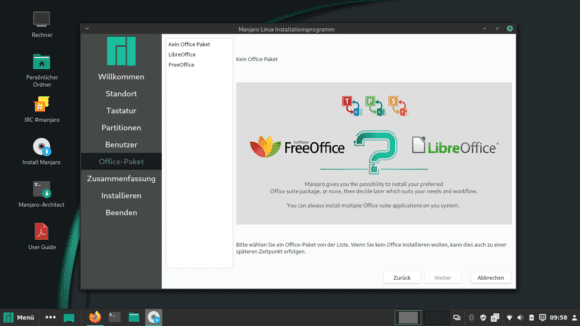
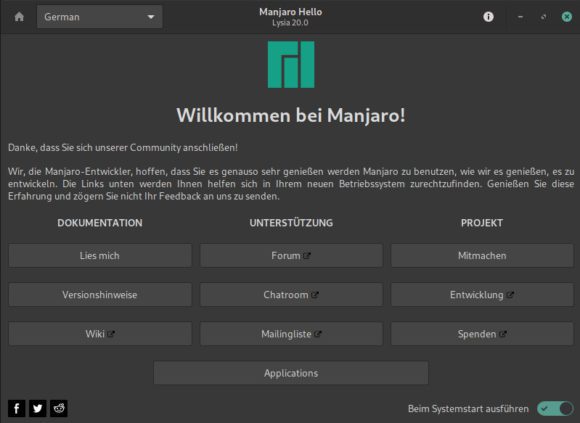
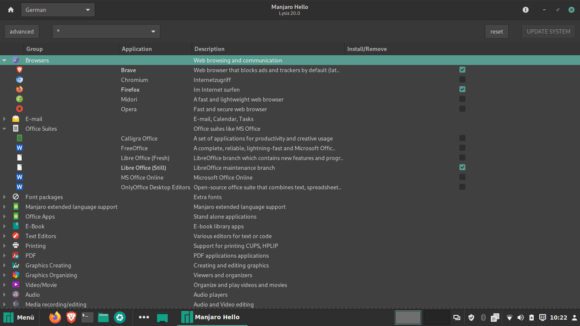
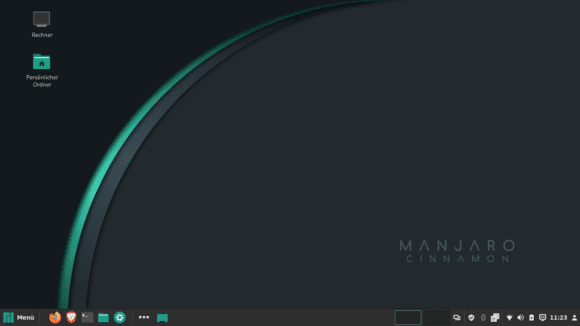
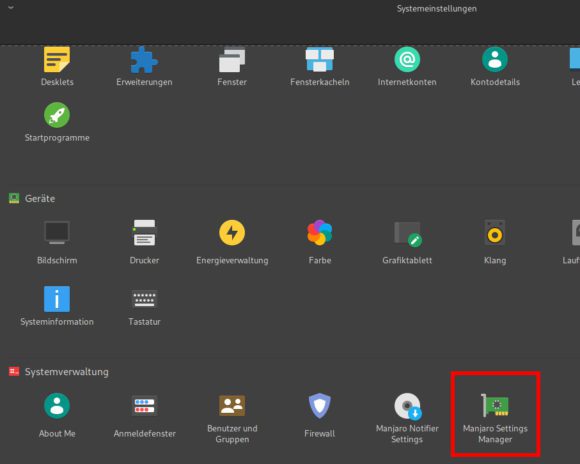
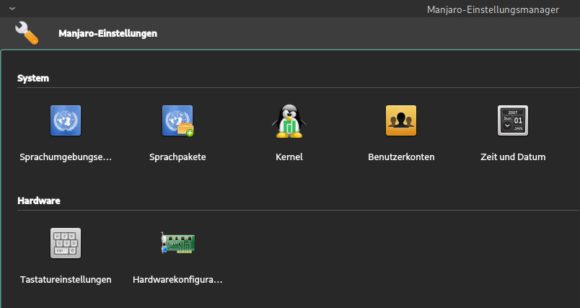
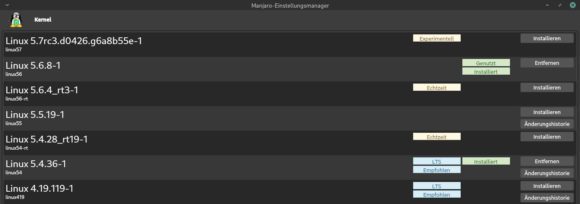
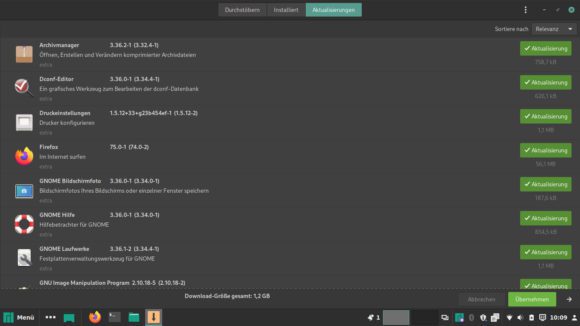
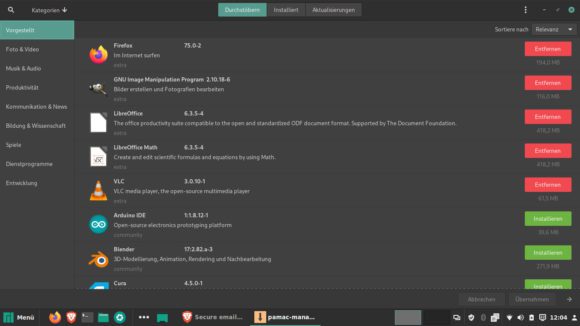
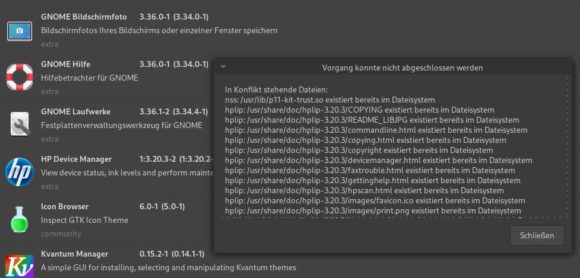
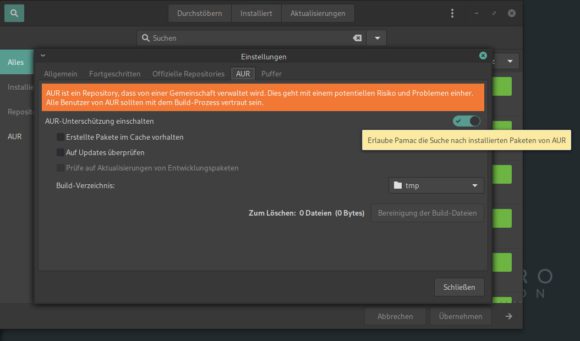
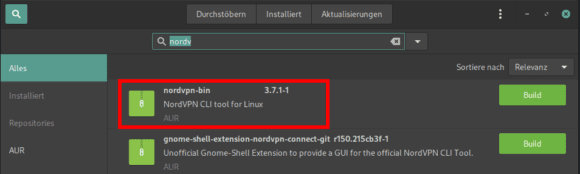
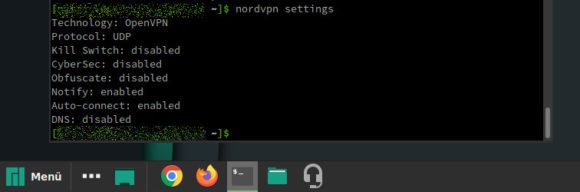
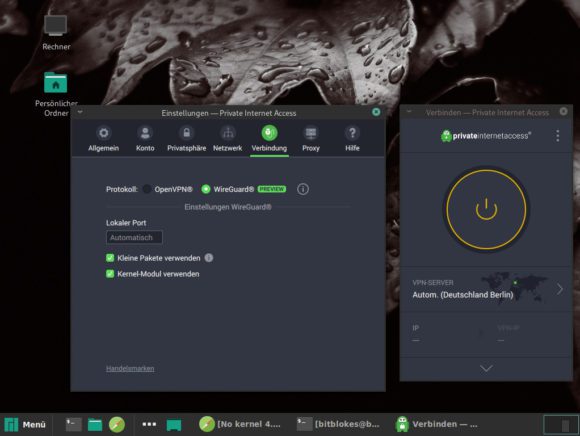
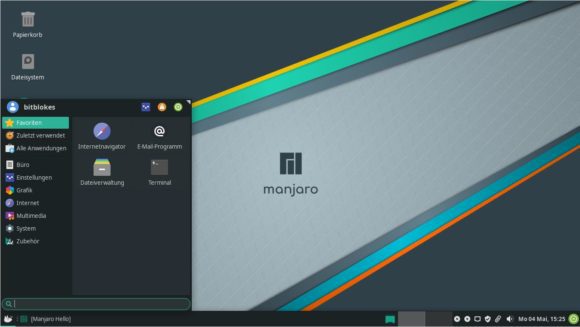
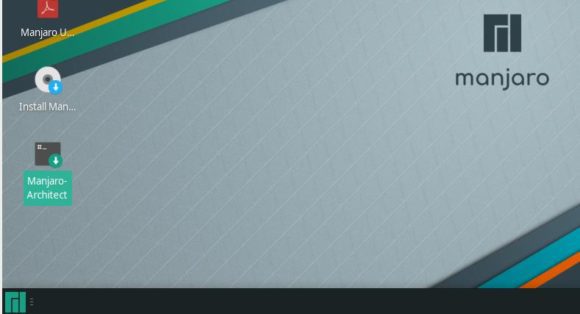
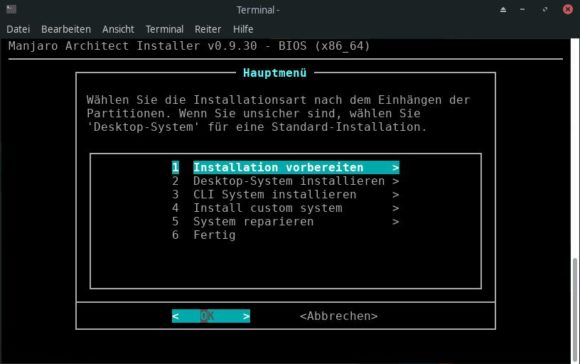























Danke für diesen ausführlichen Artikel!
Bzgl. Manjaro habe ich ein kleines Erste-Welt-Problem: mir gefällt das grün-schwarze Desktop-Design nicht besonders. Hast Du einen Tipp, wie man einen Vanilla XFCE hinbekommt?
Keine Ahnung, ich kenne mich mit Xfce nicht wirklich gut aus. Vielleicht fragst Du im Forum?
Ich habe gerade nachgesehen, also es sind schon mehrere Themes zur Auswahl. Auch blaue und so weiter ... einfach in eine VM installieren und ausprobieren.
Ich hatte 2016-2017 Manjaro als Produktivsystem verwendet. Meine Erfahrungen waren nicht positiv. https://linux.waldstepper.de/category/manjaro/
Besonders kritisch sehe ich, wie Manjaro mit dem AUR umgeht.
Nick von unicks.eu hat auf seinem YouTube-Kanal dazu ein ausführliches Video veröffentlicht. https://www.youtube.com/watch?v=ldBH7HsAWhQ
In drei Jahren kann sich aber viel tun ... wie im Artikel beschrieben hatte ich vor mehreren Jahren auch mehr Probleme mit Manjaro – im Moment aber nicht. Das Video ist auch 2 Jahre alt.
Zudem ist AUR per Standard deaktiviert.
ist die /home/ Verschlüsselung bei Ubuntu (und Mint) nicht mit CryptFS irgendwie geregelt? Dachte LUKS machen die nur bei Vollverschlüsselung der Platte (und dann ggf. nochmal CryptFS wenn man es doppeltgemoppelt braucht)...
Sorry, verstehe die Frage gerade nicht ... vielleicht stehe ich auch auf dem Schlauch ...
Edit: jetzt kapiere ich, ich habe LUKS statt ecryptfs geschrieben ... ist ausgebessert – sorry, ich stand auf dem Schlauch 🙂
Aus meiner persönlichen Erfahrung, in meiner LUG in Berlin, verwenden viele Manjaro-Nutzer yaourt als Paketmanager und ziehen sich damit Software aus dem AUR in ihr System.
In Arch Linux z.B. wird yaourt seit 2017 nicht mehr unterstützt.
Das Video von Nick hat nichts von seiner Aktualität verloren, auch wenn es 2 Jahre alt ist!
Ich glaube, dass die Sache mit AUR ein bisschen überbewertet wird. Ein "herkömmlicher" Anwender wird AUR auf einem produktiven System nicht aktivieren oder vielleicht wie ich nur, um den VPN-Client zu installieren.
Irgendeinen Tod wird man bei jeder Distribution sterben müssen – mir gefällt Manjaro einfach echt gut.
Was hältst du eigentlich von "MX Linux"?
Hab ich noch nicht ausprobiert – kann nicht alle Distributionen kennen 🙂
Du darfst aber gerne einen Gastartikel verfassen, wenn Du möchtest ...
Nein :D, ich mit meiner Debian Testing/Sid-Mischung durchaus zufrieden. Da du allerdings Anfängerfreundlichkeit betont hast und diese Distribution in der letzten Zeit häufiger für GNU/Linux-Anfänger empfohlen wird, wollte ich nachgefragt haben. Man braucht ja auch irgendetwas für Familie und Freunde.
Wer von Windows kommt, dürfte sich schon freuen, einen Menü-Button unten links zu finden – die erste Hürde genommen 😉
Ich finde auch andere Abkömmlinge von Arch Linux sind einen Blick wert. Ich bin von ArcoLinux aktuell sehr angetan und habe seit Monaten keine ernsthaften Probleme damit.
Meine Erfahrungen mit Manjaro sind eher durchwachsen.
Zuerst gefällt mir die Freischaltung des verschlüsselten Dateisystems ohne jede Rückmeldung plus ordentlicher Wartezeit überhaupt nicht. Hat er es nun angenommen oder nicht. Außerdem benutzt er bei der Eingabe des Schlüssels eine qwerty Tastatur. Da muss man erstmal drauf kommen...
Dann hatte ich schon öfter das Problem, das Updates in die Hose gingen, z.B. nach einer längeren Pause, Urlaub etc.
Das Update hängte sich auf und sagte, mach' ich nicht.
Ich habe dann geraume Zeit gefummelt, um die Verstopfung zu beseitigen...
Meinen Brother Multifunktions Drucker habe ich nicht zum Scannen bringen können, weil Brother nur .deb oder .rpm anbietet, das Installationsskript, was sehr gut funktioniert, braucht auch diese Paketformate...
Das fand ich alles so blöd, dass ich es gelöscht habe, obwohl ich den Ansatz gut und das System ziemlich komfortabel fand, weil vieles Praktisches gleich installiert ist.
Ich bin jetzt auf Linux Mint LMDE umgestiegen und finde es wunderbar! 😉
Da klappt alles, was ich brauche auf Anhieb!
Ich werde auch so lange es geht bei Mint bleiben ... Aber Manjaro auf meinem Testsystem mitziehen ...
Danke für den ausführlichen Artikel. Ich habe viele Distros ausprobiert. Vor allem aus der Ubuntuecke. Manjaro läuft aber auf meinem kleinen Linuxbastelnetbook gefühlt am rundesten. Ich würde mich als Linuxanfänger bezeichnen und komme mit Manjaro sehr gut zurecht. Wenn man neugierig ist und vor einer Lernkurve nicht zurückschreckt ist Manjaro vielleicht auch als Einsteiger okay auch wenn vermutlich zuerst auf Ubuntu oder Mint stößt.
... vor einer Lernkurve nicht zurückschreckt ... – genau das ist der Knackpunkt 🙂
Ich denke dass jemand der von Windows oder Mac auf Linux wechselt, generell bereit ist was neues zu lernen. Bei mir ging es über den Raspi. Ich denke es ist immer noch der Ruf von Linux der Leute skeptisch macht. Als mein Kollege den Laptop sah war er erstaunt dass es ja nicht nur ein Terminal ist sondern „ganz normal“ aussieht.